Parquet
Resumen
| Elemento | Descripción |
|---|---|
| Estado de la versión | Disponibilidad general |
| Productos admitidos | Power BI (Modelos semánticos) Power BI (Flujos de datos) Fabric (Flujo de datos Gen2) Power Apps (Flujos de datos) Dynamics 365 Customer Insights |
| Tipos de autenticación admitidos | Anónimo (en línea) Clave de la cuenta (en línea) Basic (en línea) Cuenta organizacional (en línea) Firma de acceso compartido (SAS) (en línea) Web API (en línea) Windows (en línea) |
| Documentos de referencia de las funciones | — |
Nota:
Algunas capacidades pueden estar presentes en un producto, pero otras no, debido a los programas de implementación y las capacidades específicas del host.
Funcionalidades admitidas
- Importar
- Basic
- Avanzado
Funcionalidades admitidas
Para conectarse a un archivo Parquet desde el espacio de trabajo de Power Query, realice los siguientes pasos:
Seleccione Parquet en la experiencia de obtención de datos. La experiencia de obtención de datos en Power Query Desktop varía entre las aplicaciones. Para obtener más información sobre la experiencia de obtención de datos de Power Query Desktop para la aplicación, vaya a Dónde obtener datos.
En Parquet, proporcione la URL de la ubicación del archivo Parquet. Ingrese una ruta y un nombre de archivo si se está conectando a un archivo local. También puede seleccionar Avanzado y construir la URL a partir de las partes. En el ejemplo utilizado en este artículo, el archivo Parquet se encuentra en el Almacenaje Blob de Azure.
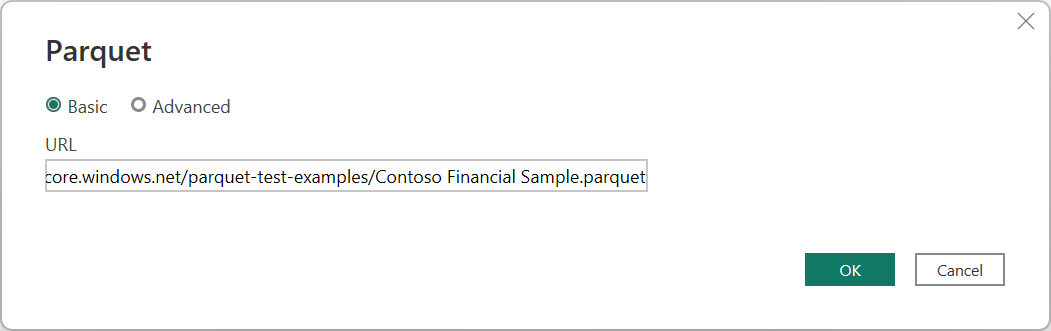
Seleccione Aceptar.
Si se está conectando a esta fuente de datos por primera vez, seleccione el tipo de autenticación, ingrese sus credenciales y seleccione el nivel al cual aplicar la configuración de autenticación. A continuación, seleccione Conectar.
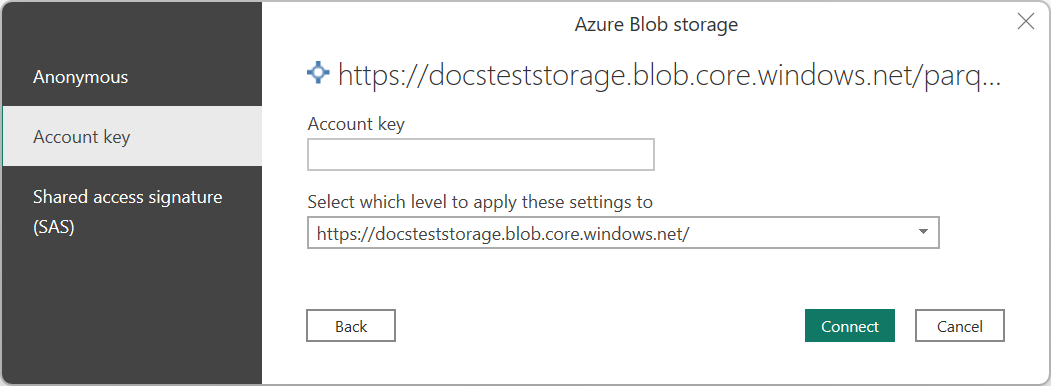
En el espacio de trabajo de Power Query, seleccione uno de los siguientes métodos de autenticación:
- Anónimo
- Clave de cuenta
- Firma de acceso compartido (SAS)
Para obtener mayor información acerca de los métodos de autenticación, vaya a la Autenticación con una fuente de datos.
En el Navegador, seleccione la información de la base de datos que desee y, a continuación, seleccione Cargar para cargar los datos o Transformar Datos para continuar transformando los datos en el Editor de Power Query.
Conectarse a un archivo Parquet desde Power Query Online
Para conectarse a un archivo Parquet desde Power Query Online, tome los siguientes pasos:
Seleccione la opción Parquet en la experiencia de obtención de datos. Las distintas aplicaciones tienen diferentes formas de obtener datos en Power Query Online. Para obtener más información sobre cómo acceder a la experiencia de obtención de datos de Power Query Online desde la aplicación, vaya a Dónde obtener datos.
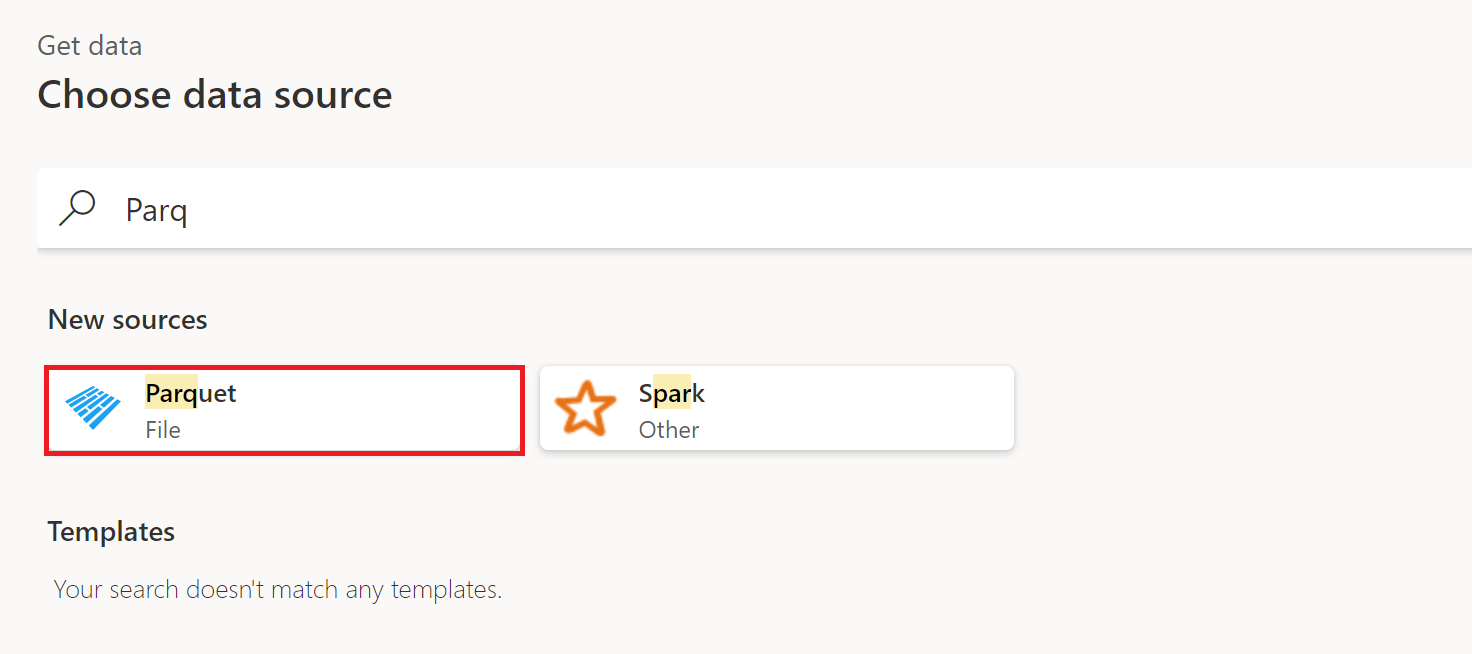
En Parquet, proporcione el nombre del servidor y la base de datos. O ingrese una ruta y un nombre de archivo si se está conectando a un archivo local.
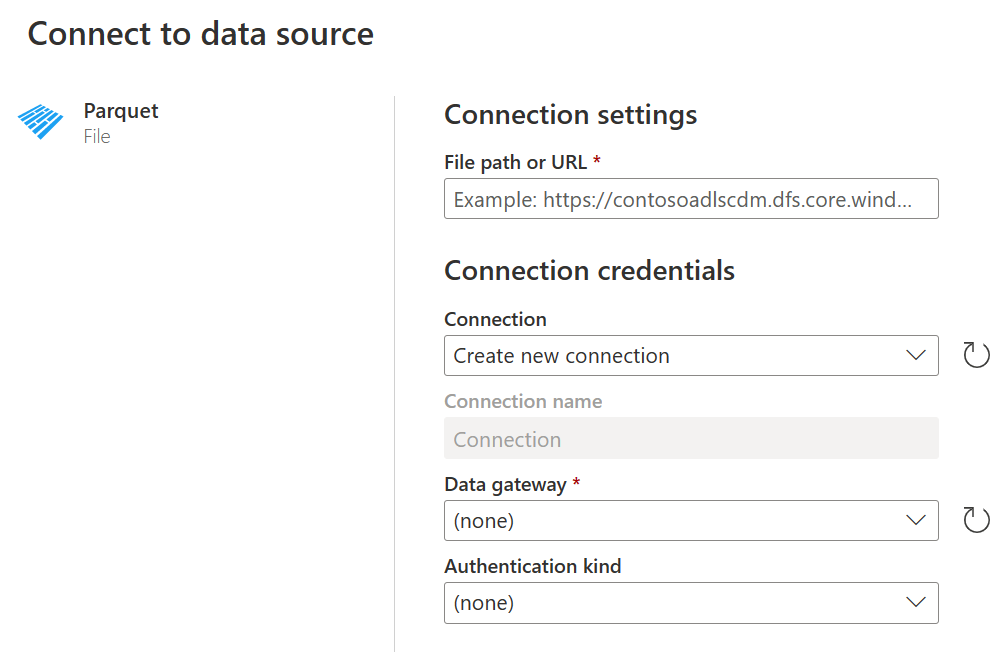
Si se está conectando a un archivo local, seleccione el nombre de la puerta de enlace de datos local. Si los datos están en línea, no es necesario proporcionar una puerta de enlace de datos local.
Si es la primera vez que se conecta a esta fuente de datos, seleccione el tipo de autenticación e introduzca sus credenciales. En Power Query Online, seleccione uno de los siguientes tipos de autenticación:
- Anónimo (en línea)
- Clave de la cuenta (en línea)
- Windows (archivo local)
Seleccione Siguiente para continuar con el editor de Power Query, donde puede comenzar a transformar los datos.
Problemas y limitaciones conocidos
El conector Parquet de Power Query solo admite la lectura de archivos del sistema de archivos local, Almacenaje Blob de Azure y Azure Data Lake Storage Gen2.
Es posible leer archivos pequeños de otras fuentes utilizando la función de Binary.Buffer para almacenar en el búfer del archivo en la memoria. Sin embargo, si el archivo es demasiado grande, es probable que obtenga el siguiente error:
Error: Parquet.Document cannot be used with streamed binary values.
Uso de la Binary.Buffer función de esta manera también puede afectar el rendimiento.
Comentarios
Próximamente: A lo largo de 2024 iremos eliminando gradualmente las Cuestiones de GitHub como mecanismo de retroalimentación para el contenido y lo sustituiremos por un nuevo sistema de retroalimentación. Para más información, consulta: https://aka.ms/ContentUserFeedback.
Enviar y ver comentarios de
